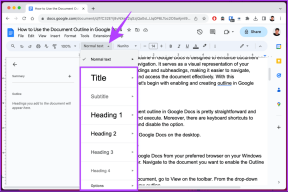Pili Boşaltmadan Samsung'un Her Zaman Ekranda Olmasını Sağlayın
Çeşitli / / December 02, 2021
Samsung'un tanıttığı en ilginç özelliklerden biri Galaxy S7 yüksek pil tüketimi olmadan Her Zaman Açık ekranıydı. Özellik, siyah bir arka planla açık kalmak için cihazın AMOLED ekran panelini kullanır ve telefon uyku/bekleme modundayken saat, takvim ve pil yüzdesini gösterir. Özelliğin iyi yanı, Samsung'un pil tüketimini en aza indirmek için gerçekten çok çaba sarf etmesiydi.

Geçmişte, hangisinin taklit edebileceğini kullanan bir uygulama gördük. AMOLED'li diğer Android cihazlarda Her Zaman Açık ekran, ancak uygulama gerçek bir Daima Açık değildi. Yaklaşık 1 dakika sonra, ekran pilden tasarruf etmek için uyku moduna geçiyordu ve yalnızca şarj olurken gerçek Her Zaman Açık sağlanıyordu. Ancak Always On AMOLED adlı yepyeni bir uygulama, NS Samsung Her Zaman Açık Ekran. Öyleyse uygulamanın nasıl çalıştığına bir göz atalım.
Not: Bu kadar çok optimizasyondan sonra bile, uygulama sayesinde gün boyunca pil tüketiminin yaklaşık %7 ila 9'unu yaşadım, ancak pil Telefon bütün gün masamda otururken ve en azından bana saati ve bildirimleri bakış atmak. Bu yüzden, bu küçük ekstra pil tüketimine hazırsanız, okumaya devam edin.
Samsung'u Her Zaman Ekranda Hale Getirmek
Başlamak için adlı bir uygulamayı indirin ve yükleyin. Her Zaman AMOLED'de Android cihazınızda. Lütfen sahip olduğunuzdan emin olun. AMOLED ekran ve emin değilseniz, cevabınızı alabileceğiniz en iyi yer, Ekran Seçeneği bölümüdür. GSM Arena ürün özellikleri sayfası. İlk başlatmadan sonra, uygulama sorunsuz çalışması için sizden çeşitli izinler vermenizi isteyecektir. Tek yapmanız gereken üzerine dokunmak Şimdi izin ver düğmesini tıklayın, ardından takip eden sayfadaki belirli ayarları etkinleştirin ve bu yapıldıktan sonra diğer izinleri vermek için uygulamaya geri dönün.


Gerekli tüm izinlere izin verdiğinizde, uygulama ayarları açılacaktır. Burada, Always On AMOLED servislerini etkinleştirmek için ilk iki seçeneği açın ve kalıcı ekranı kullanarak servisin hafızada kaldığından emin olun. Bu yapıldıktan sonra, cihazınızı kilitleyebilir ve uygulamayı eylemlerde görebilirsiniz. Ekran kapandıktan saniyeler sonra bekleme saati devreye girer. Ekran yanıklarını önlemek için konumunu birkaç dakikada bir rastgele değiştirecektir.


Ek ayarlar
Uygulama ayarlarında ayrıca, işlevselliği genişletmek için pil yüzdesini ve bildirimleri etkinleştirebilirsiniz. Ayrıca şu seçeneği de alırsınız: Kapatmak için iki kez dokunun, Kapatmak için yukarı kaydırın, veya Kapatmak için ses tuşları, ancak bu seçeneklerin etkinleştirilmesi cihazdan tekrar daha fazla pil suyu tüketecektir. Görünüm bölümünden ekranın parlaklığını da kontrol edebilirsiniz.


Uygulamayla ilgili bir başka harika şey de, parmak izi kilitlerinin kusursuz çalışması ve kilidi açmak için cihazı manuel olarak uyandırmanıza gerek olmamasıdır. parmak izi sensörünü kullanma. Eğer masanızda dock varsa, Saati gösterme seçeneğini ancak telefon şarj moduna alındıktan sonra Otomatik Kurallar bölümünden açabilirsiniz.


Metin ekrana sığmıyorsa, yazı rengi ve parlaklığı ile birlikte görünüm ayarlarında yazı tipi boyutunu ayarlayabilirsiniz. Uygulamayı ve geliştiricinin çabalarını beğendiyseniz, ona destek olmak için uygulama içi satın alma işlemine gidebilirsiniz.
Çözüm
Böylece Samsung'un Her Zaman Açık ekranını herhangi bir cihazda elde edebilirsiniz. Uygulamayı yalnızca bir AMOLED ekranınız varsa yüklediğinizden ve kullandığınızdan emin olun. Uygulama hala beta aşamasındadır ve yeni yapılar dolduruldukça pil kullanımında ve saat kadranlarında iyileşme görebiliriz. Şu anda basit bir dijital saat, ancak analog, tam takvim görünümü ve çok daha fazlası gibi daha fazla saat yüzü görmeyi çok isterim.
AYRICA BAKINIZ: Samsung Galaxy S7'de Hisse Senedi Android Deneyimine Nasıl Yaklaşılır?